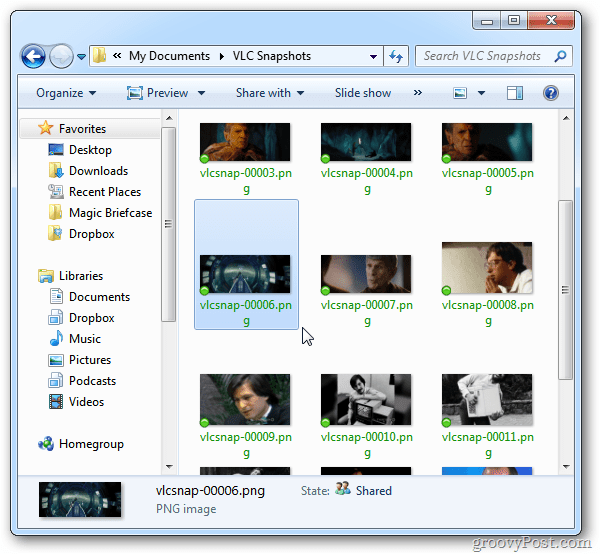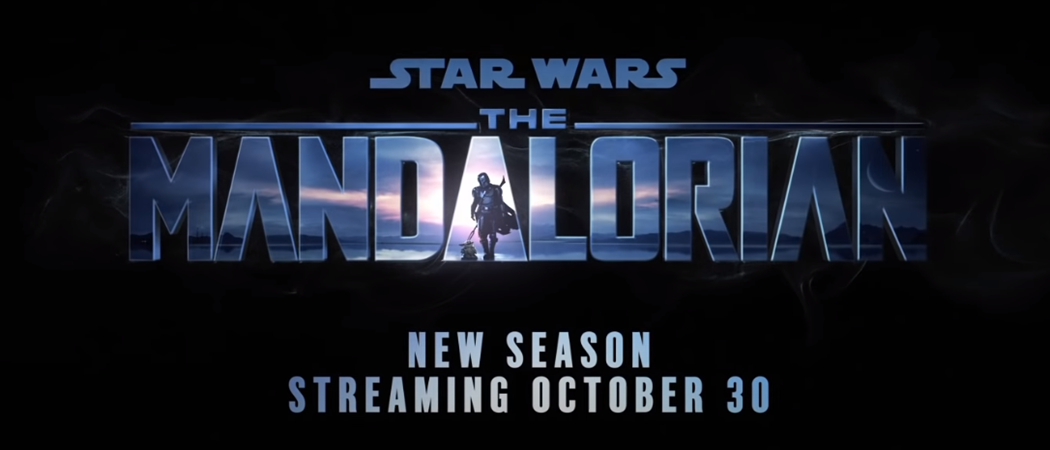Rób zrzuty ekranu w VLC Media Player
Domowa Rozrywka Vlc Wideo / / March 18, 2020
VLC to nasz ulubiony darmowy wieloplatformowy odtwarzacz wideo dla systemu Windows. Ma mnóstwo świetnych opcji, z których jedną jest możliwość wykonania migawki filmów, które oglądasz.
Rozpocznij odtwarzanie wideo w VLC. Gdy zobaczysz scenę, którą chcesz uchwycić, kliknij Wideo >> Migawka.
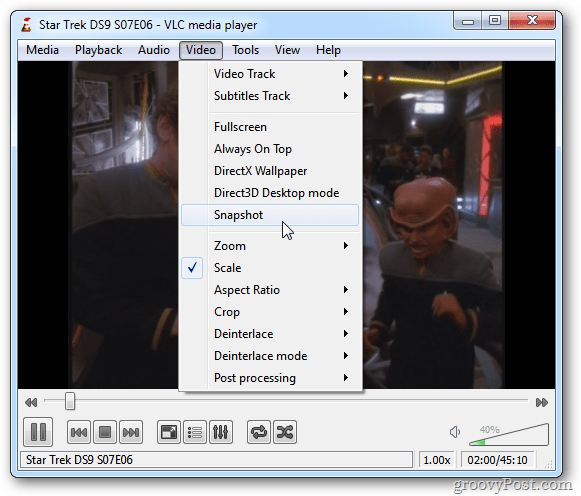
W lewym górnym rogu ekranu widać krótko miniaturę zdjęcia. Pokazuje także katalog, w którym jest zapisany strzał. Domyślnie jest zapisywany w Moich obrazkach jako plik PNG.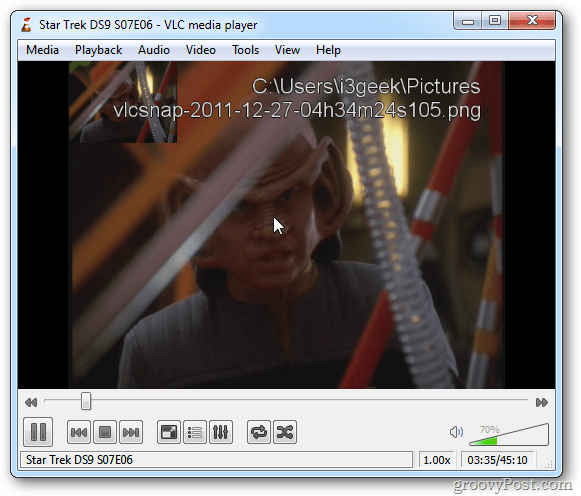
Aby mieć łatwiejszy dostęp do robienia migawki, możesz sprawić, by ikona pojawiła się w kontrolkach. Kliknij Zobacz >> Zaawansowane elementy sterujące.
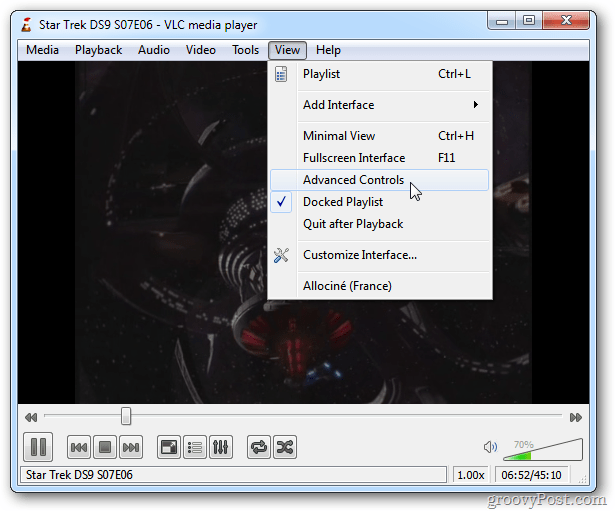
To powoduje umieszczenie dodatkowych ikon w obszarze sterowania odtwarzaniem. Jednym z nich jest ikona do zrobienia migawki.
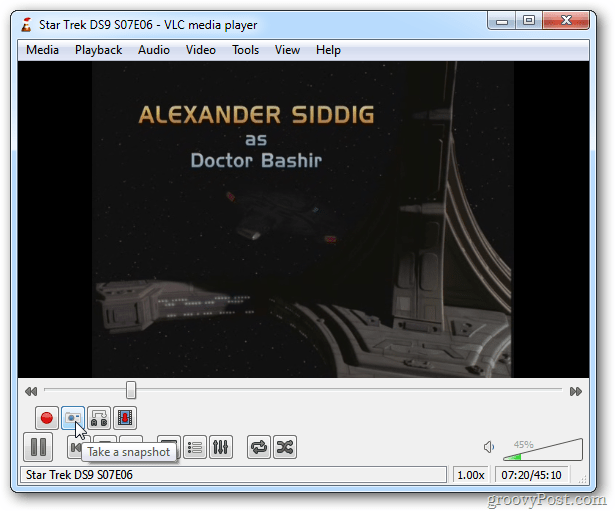
Aby zmienić migawkę i zapisać ją jako plik JPG oraz katalog, w którym są przechowywane, kliknij Narzędzia >> Preferencje.
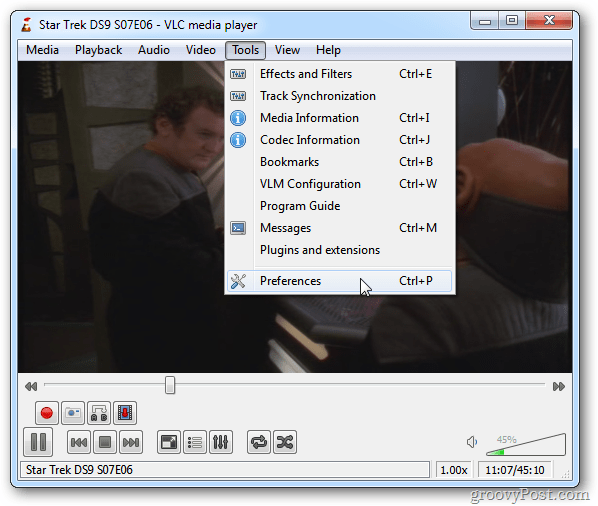
Następnie kliknij ikonę Wideo po lewej stronie. W obszarze Migawki wideo można zmienić katalog, w którym zapisywane są obrazy, zmienić prefiks nazewnictwa i zmienić format na JPG.
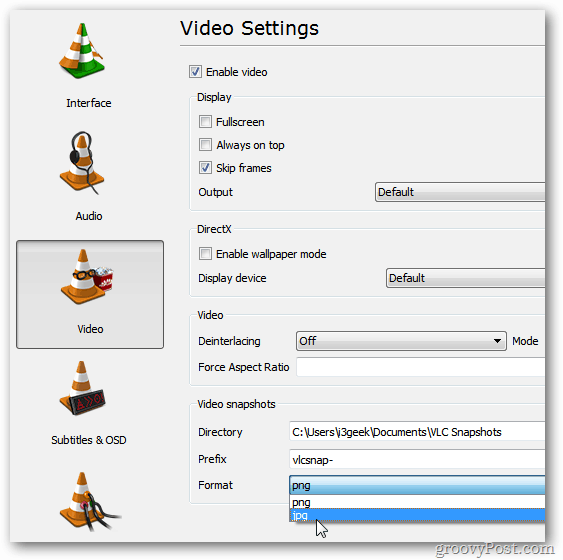
To wszystko na temat robienia migawek z ulubionych filmów i zarządzania nimi za pomocą VLC. Cieszyć się.